时间:2021-01-05 15:50:42
作者:慧云
来源:u老九
1. 扫描二维码随时看资讯
2. 请使用手机浏览器访问:
http://m.xitongzhijia.net/article/199170.html
手机查看
评论
win10系统现在使用的用户也不少,不过有一些用户在使用win10笔记本电脑的时候遇到了看电影、听音乐或玩游戏的时候我们明明已经将声音调的挺大的了,但实际音量还是太小的问题,该怎么解决呢?和小编一起来看看吧!
1、首先,打开桌面左下角的“搜索”按钮,在搜索栏中输入“控制面板”回车键,然后在打开的窗口中选择“硬件和声音”。如图下所示;

2、点击“声音”。如图下所示;
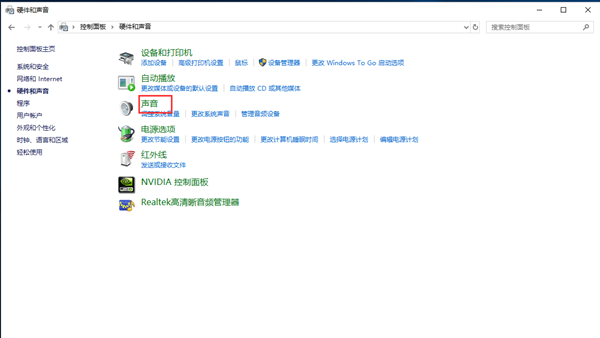
3、接着点击打开“播放”页面中的“默认设备”。如图下所示:

4、最后将页面切换到“级别”页面中,并将音量调高。如图下所示;

以上就是Win10笔记本声音太小的解决办法啦,希望能够帮到你。
发表评论
共0条
评论就这些咯,让大家也知道你的独特见解
立即评论以上留言仅代表用户个人观点,不代表u老九立场